
Në këtë manual do të shohim në një mënyrë të thjeshtë si të krijoni, automatizoni dhe ruani funksionet nga aplikacioni ynë Photoshop. Krijimi i veprimeve mund të jetë shumë i dobishëm sidomos kur punojmë me një numër të madh të projekteve në të njëjtën kohë dhe duhet të aplikojmë së bashku të njëjtin format, efekt ose rregullim.
Deri më tani kemi parë veprime që reduktohen në krijimin e efekteve fotografike, ngjyrës, kontrastit, montazhit ... por ky mjet Photoshop shërben shumë më tepër që për këtë, shërben për të kursyer të gjitha llojet e procedurave dhe rregullimeve që Photoshop mund të kontribuojë në përbërjen tonë. Në këtë rast do të shohim se si të krijojmë një veprim për të ndikuar në mënyrën e kursimit ose për të modifikuar formatin e fotografive tona. Ajo që ne do të bëjmë është të ndjekim një procedurë për të ruajtur imazhet tona në formatin TIFF, e cila do të jetë shumë e dobishme për të punuar në shndërrimi i skedarit.
Krijoni veprime: Një veprim është aplikimi i efekteve dhe opsioneve në Photoshop në mënyrë të grupuar automatikisht dhe me një klik të vetëm. Për të punuar në një veprim duhet të punojmë në të gjitha elementet e tij. Në shembullin në këtë manual, elementët ose hapat thelbësorë do të jenë ato të procesit të ruajtjes. Sidoqoftë, nëse ajo që duam është të krijojmë një veprim me efekte speciale ose me ngjyra, ne duhet të punojmë për secilin prej tyre në të njëjtën kohë kur aplikacioni po regjistron të gjitha lëvizjet tona (ne mund ta kontrollojmë këtë duke parë butonin Rec ose regjistrim në e kuqe)
- Ne do të importojmë fotografinë për të cilën do të punojmë dhe do ta zhbllokojmë duke klikuar dy herë në ikonën e bllokuesit.
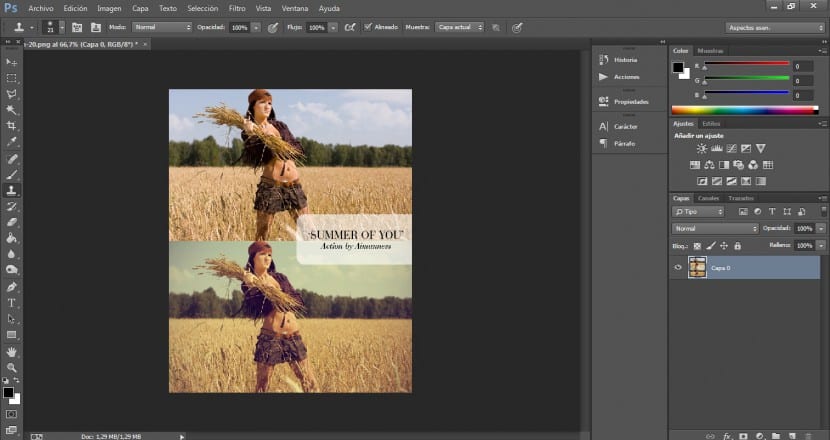
- Ne do të shkojmë në menunë Window> Actions dhe dritarja pop-up e veprimeve do të shfaqet me cilësimet e saj (ne gjithashtu mund të hyjmë në këtë dritare duke shtypur Alt + F9). Ju do të shihni se në atë dritare që shfaqet ekziston një listë ose një tabelë e efekteve. Këto mund të aplikohen dhe vijnë në mënyrë të paracaktuar me aplikacionin tonë, por në këtë rast ne do të punojmë në krijimin e efektit tonë.
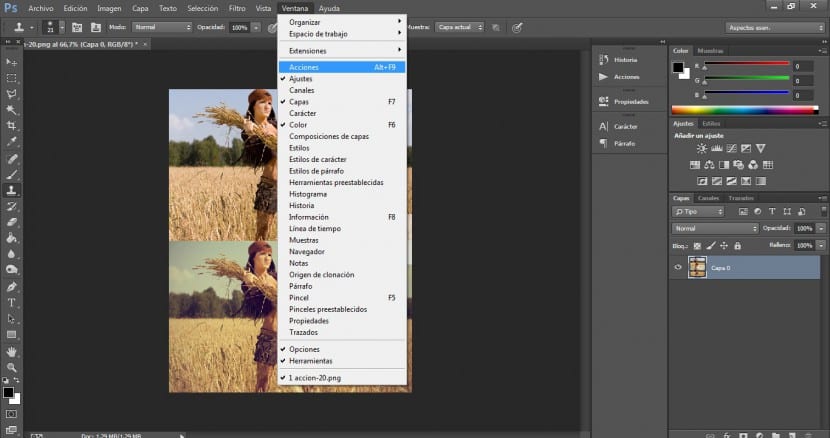
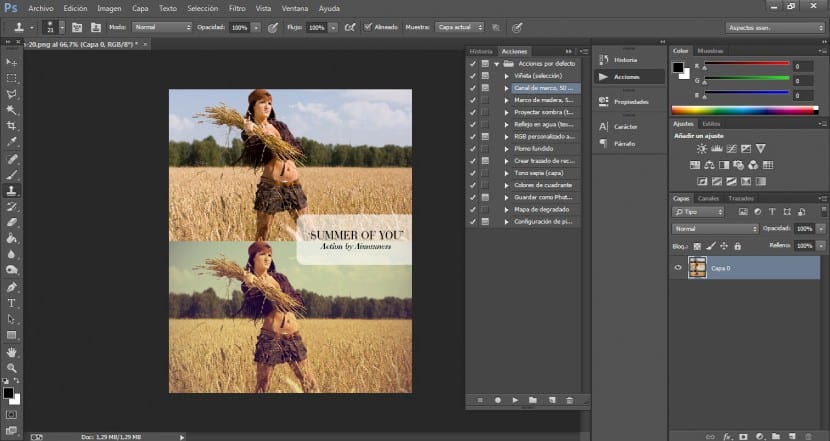
- Ne do të klikojmë në butonin në këndin e sipërm të djathtë dhe zgjedhim opsionin «Krijo grupin». Në këtë mënyrë i gjithë procesi do të jetë shumë më i rregullt dhe në momentin që duam të gjejmë efektin që kemi zhvilluar me të gjitha opsionet dhe elementet e tij do të jetë vizualisht shumë më i lehtë. Kur klikojmë në këtë buton, do të shfaqet një dritare që shfaqet ku do të duhet të emërtojmë grupin tonë.
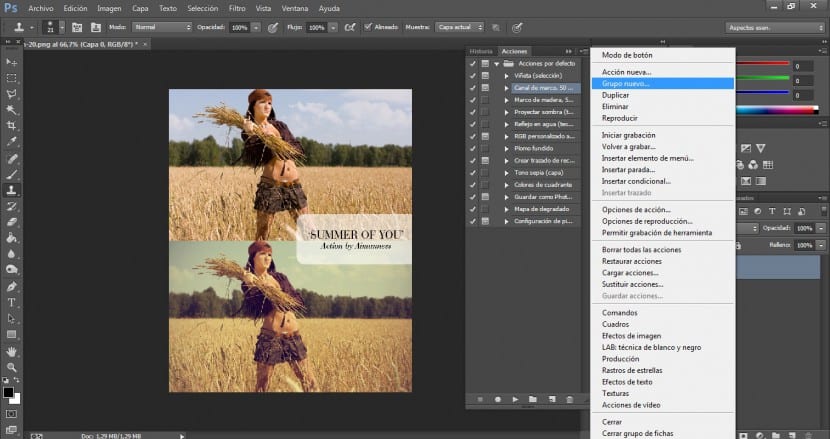
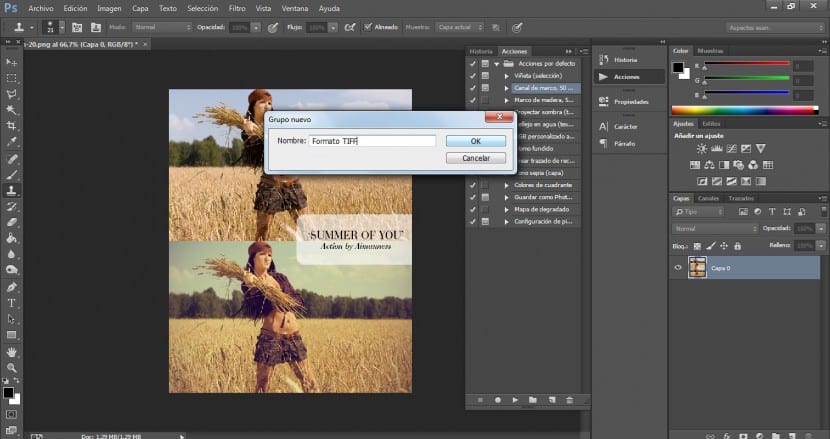
- Duke mbajtur të zgjedhur dosjen ose grupin e ri të krijuar në panelin e veprimeve, do të kthehemi te butoni në këndin e sipërm të djathtë dhe të zgjedhim opsionin «Veprim i ri». Në këtë rast ne do të vendosim emrin "Formati TIFF" në veprimin tonë të ri.
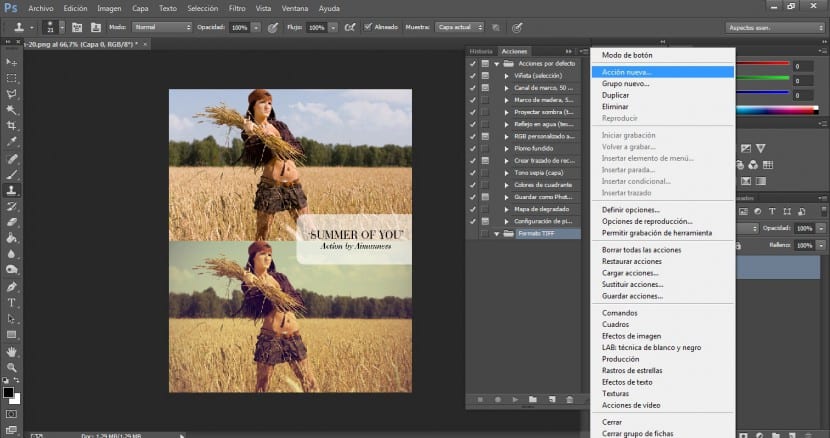
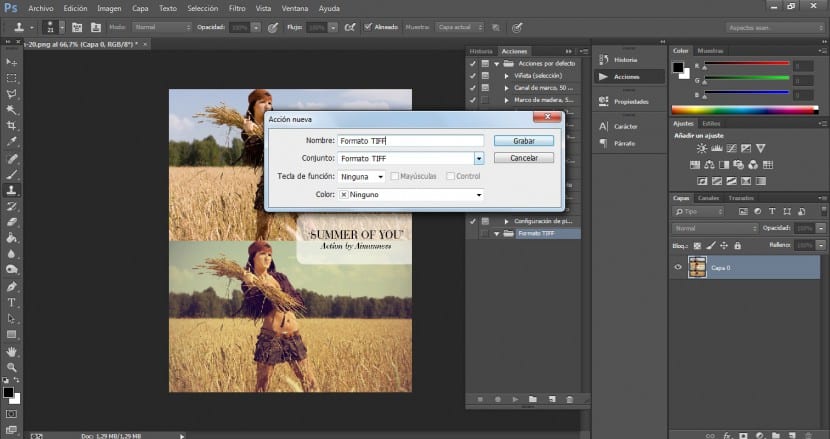
- Në momentin që ne vëzhgojmë veprimin tonë, butoni rec do të jetë i kuq, kjo do të thotë që Adobe Photoshop do të regjistrojë të gjithë procedurën në tërësinë e saj për të krijuar veprimin tonë.
- Tjetra do të ruajmë dokumentin tonë në formatin TIFF duke ndjekur të gjitha hapat në mënyrë që ato të ruhen logjikisht në historinë e veprimit tonë. Ne do të shkojmë te File> Save As ... dhe zgjedhim formatin TIFF. ne do të klikojmë mbi të pranuar.
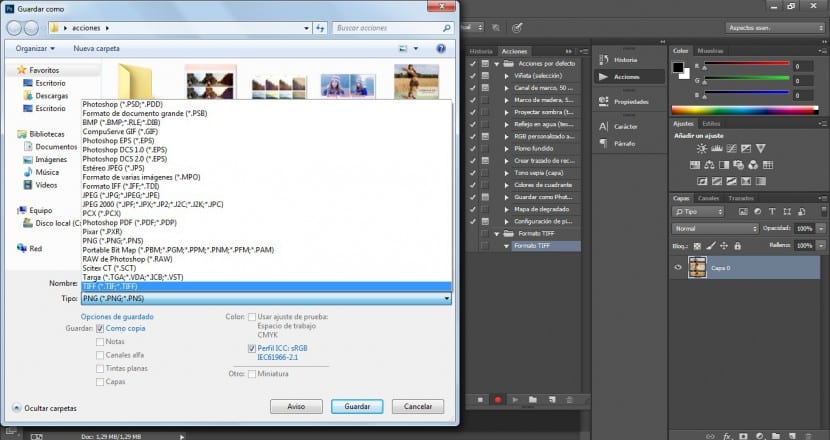
- Ne menjëherë do të shkojmë te butoni STOP për të ndaluar regjistrimin ose në butonin e sipërm të djathtë të panelit të veprimit dhe të klikojmë në «Stop regjistrimit».
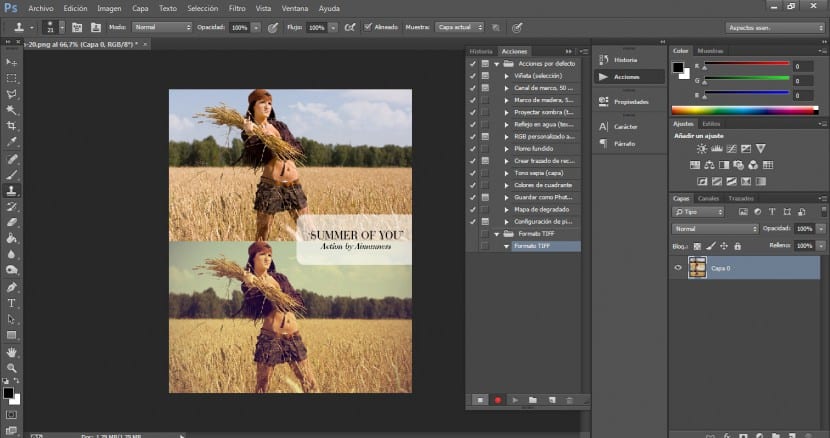

- Nëse shikojmë panelin e veprimeve do të shohim se si tani brenda dosjes ose grupit që kemi krijuar veprimi "Formati TIFF" do të shfaqet i përmbajtur dhe të dhënat e veprimit të përmendur nën të.
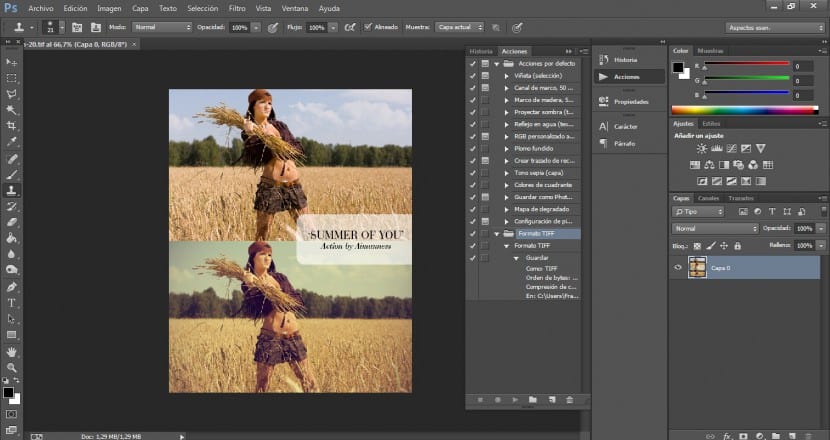
Automatizimi i veprimeve: Siç tregon emri i saj, kjo procedurë do të na ndihmojë të zbatojmë pa dallim veprimet tona në një sasi të pakufizuar në dokumente ose skedarë në format .psd.
- Për të aplikuar veprimin tonë automatikisht në një numër të pakufizuar dokumentesh ose projektesh, do të duhet të shkojmë vetëm te menyja File> Automate> Batch ...
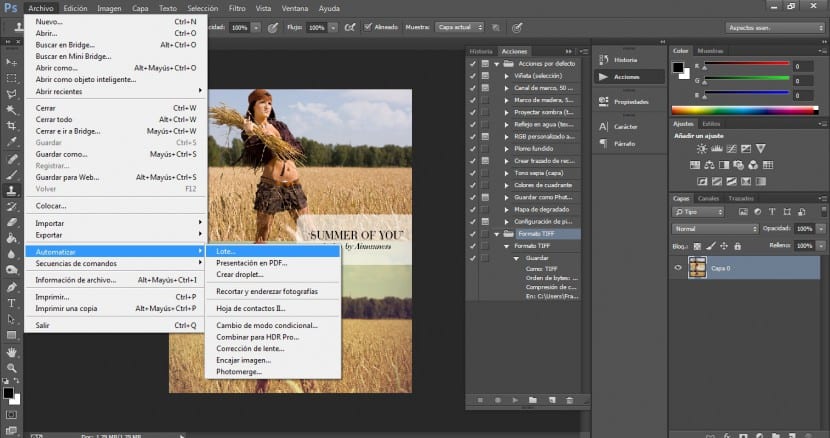
- Në këtë dritare do të shohim opsionin e vendosur ku duhet të zgjedhim dosjen që përmban veprimin tonë dhe në veprim do të shfaqim skedën për të zgjedhur veprimin që duam ta ruajmë. Ne do të zgjedhim veprimin »Formati TIFF».
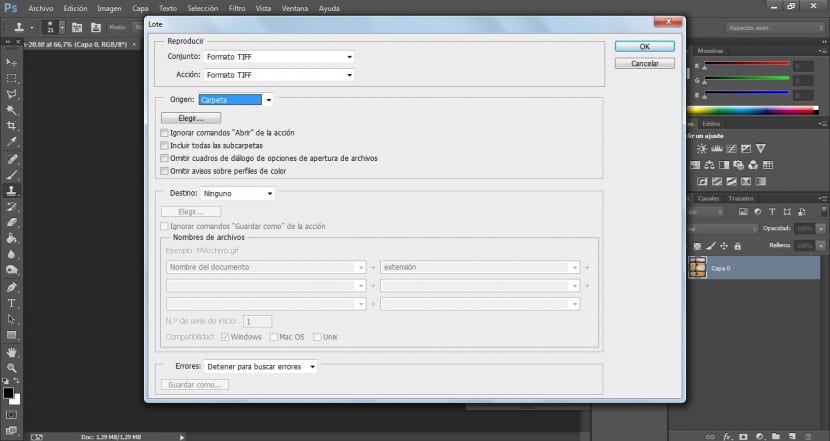
- Në opsionin "Origjina", ne do të aktivizojmë opsionin e dosjes dhe do të klikojmë në butonin "Zgjidhni ...". Do të shfaqet një dritare navigimi dhe do të kërkojmë dosjen që përmban të gjitha imazhet në të cilat duam të zbatojmë veprimin tonë .
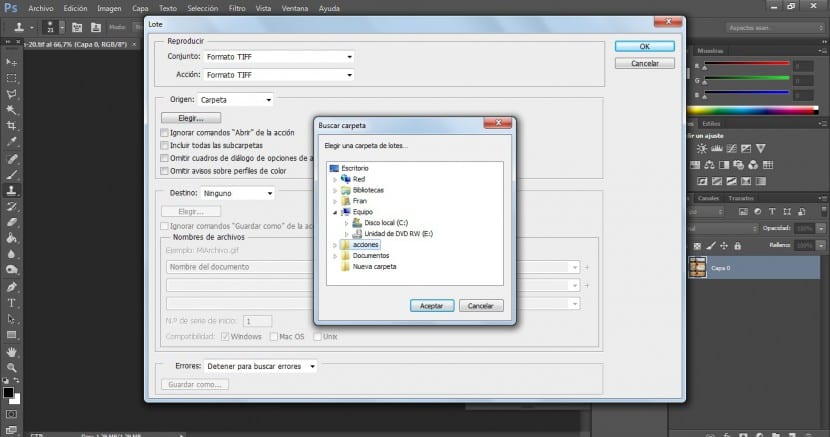
- Ne do të klikojmë mbi Pranoj dhe të gjitha fotografitë ose imazhet që dosja e përzgjedhur që përmbahet në aplikacionin tonë do të shfaqen automatikisht. Për më tepër, ato do të jenë ruajtur në formatin TIFF automatikisht në dosjen tonë burimore.
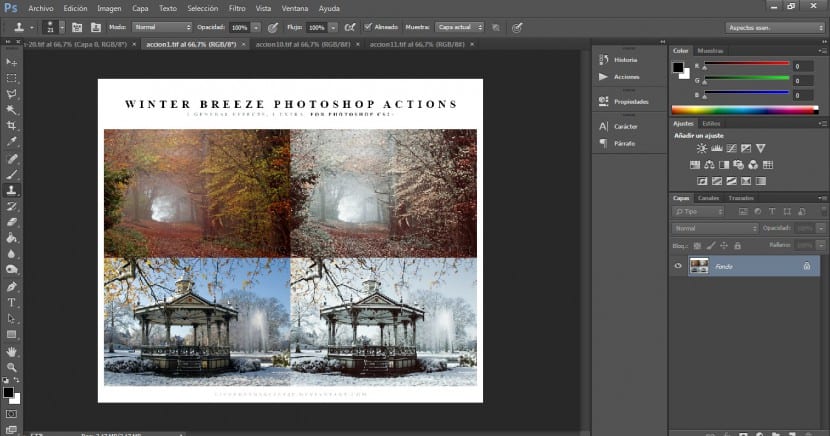
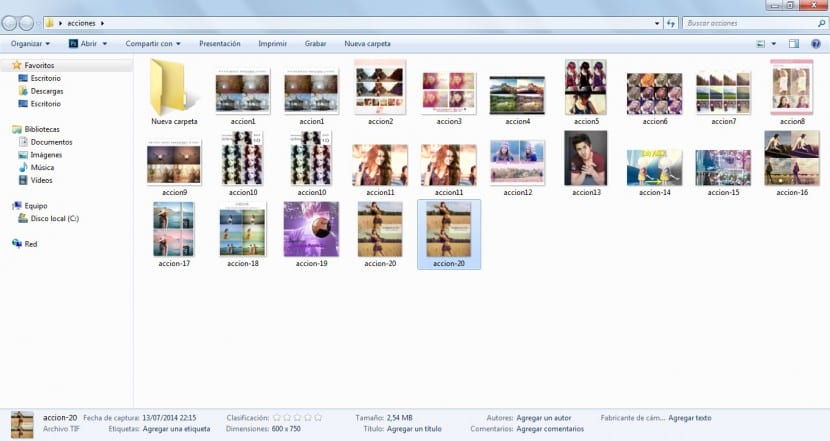
Ruajtja dhe ruajtja e veprimeve: Ky hap do të na ndihmojë të ndajmë veprimet tona dhe t'i përdorim ato në një mënyrë të tillë që t'i zbatojmë në projekte të tjera, në kompjuterë të tjerë ose t'i ndajmë ato përmes rrjetit si një burim.
- Për të ruajtur veprimin tonë në kompjuterin tonë do të duhet të shkojmë vetëm në butonin e sipërm të djathtë të panelit të veprimeve dhe të zgjedhim opsionin "Ruaj veprimet", automatikisht do të shfaqet një dritare që shfaqet dhe ne do të zgjedhim destinacionin.
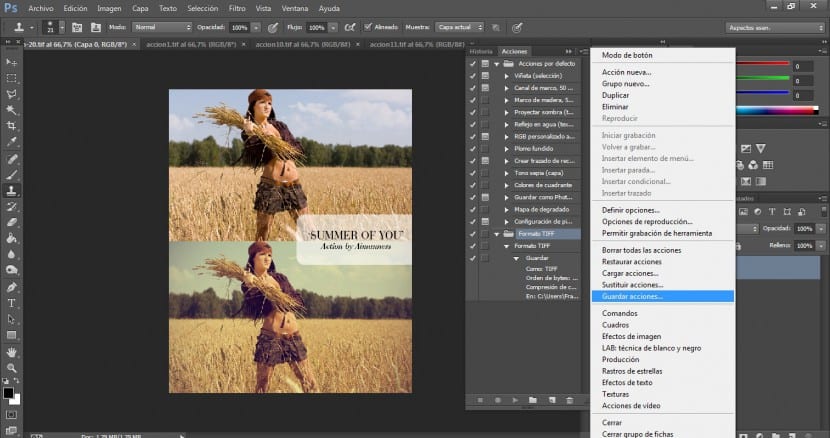
- Ne do të zgjedhim emrin e veprimit tonë dhe automatikisht do të ruhet me shtesën .atn.
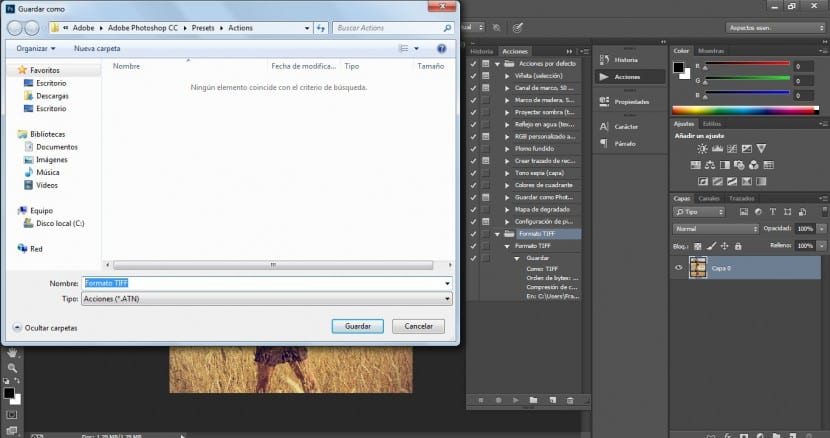
Faleminderit Fran !!
Përshëndetje, faleminderit për ndarjen e njohurive tuaja, urime për përpjekjen e bërë në zhvillimin e tutorialit.
Njohja do të na bëjë të jemi dhe të jemi të vetëdijshëm.
Një përshëndetje